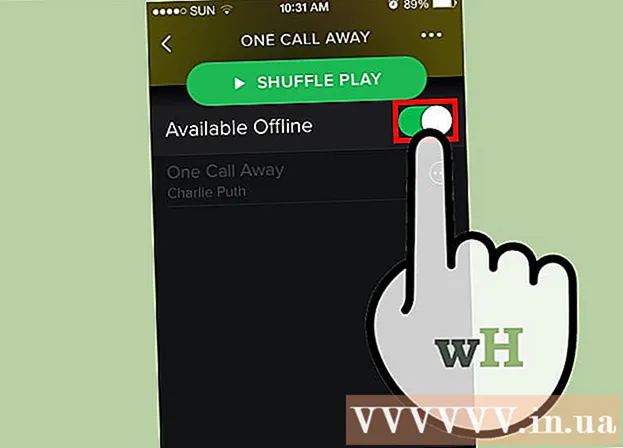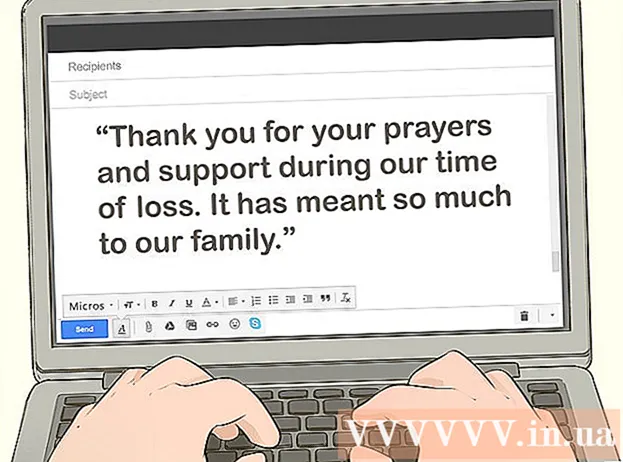লেখক:
Roger Morrison
সৃষ্টির তারিখ:
5 সেপ্টেম্বর 2021
আপডেটের তারিখ:
10 মে 2024

কন্টেন্ট
এই উইকিহাউ আপনাকে ফায়ারফক্স ব্রাউজারের পুরানো সংস্করণ ইনস্টল করতে শেখায়। আপনি এটি একটি উইন্ডোজ এবং ম্যাক উভয় কম্পিউটারেই করতে পারেন, তবে ফায়ারফক্স মোবাইল অ্যাপ্লিকেশন ডাউনগ্রেড করা সম্ভব নয়।
পদক্ষেপ
 যান ফায়ারফক্স ইনস্টলেশন গাইড. এই পৃষ্ঠায় ফায়ারফক্সের পুরানো সংস্করণটি কীভাবে ডাউনলোড করবেন সে সম্পর্কিত তথ্য রয়েছে। যেহেতু ফায়ারফক্সের পুরাতন সংস্করণগুলির সাথে পৃষ্ঠার লিঙ্কটি নিয়মিত আপডেট হচ্ছে, আপনার এই পৃষ্ঠা থেকে এটি অ্যাক্সেস করতে হবে।
যান ফায়ারফক্স ইনস্টলেশন গাইড. এই পৃষ্ঠায় ফায়ারফক্সের পুরানো সংস্করণটি কীভাবে ডাউনলোড করবেন সে সম্পর্কিত তথ্য রয়েছে। যেহেতু ফায়ারফক্সের পুরাতন সংস্করণগুলির সাথে পৃষ্ঠার লিঙ্কটি নিয়মিত আপডেট হচ্ছে, আপনার এই পৃষ্ঠা থেকে এটি অ্যাক্সেস করতে হবে।  "আমি এখনও ডাউনগ্রেড করতে চাই" বিভাগে স্ক্রোল করুন। আপনি পৃষ্ঠাটি প্রায় অর্ধেক নীচে এটি সন্ধান করতে পারেন।
"আমি এখনও ডাউনগ্রেড করতে চাই" বিভাগে স্ক্রোল করুন। আপনি পৃষ্ঠাটি প্রায় অর্ধেক নীচে এটি সন্ধান করতে পারেন।  ক্লিক করুন অন্যান্য সংস্করণ এবং ভাষার ডিরেক্টরি. এই লিঙ্কটি "আমি এখনও ডাউনগ্রেড করতে চাই" বিভাগে হলুদ ফায়ারফক্সের সতর্কতার অধীনে পাওয়া যাবে। এটিতে ক্লিক করুন এবং আপনাকে ফায়ারফক্সের সমস্ত সংস্করণের একটি তালিকা সহ পৃষ্ঠায় নিয়ে যাওয়া হবে।
ক্লিক করুন অন্যান্য সংস্করণ এবং ভাষার ডিরেক্টরি. এই লিঙ্কটি "আমি এখনও ডাউনগ্রেড করতে চাই" বিভাগে হলুদ ফায়ারফক্সের সতর্কতার অধীনে পাওয়া যাবে। এটিতে ক্লিক করুন এবং আপনাকে ফায়ারফক্সের সমস্ত সংস্করণের একটি তালিকা সহ পৃষ্ঠায় নিয়ে যাওয়া হবে।  একটি সংস্করণ নম্বর চয়ন করুন। ফায়ারফক্সের সেই সংস্করণটির জন্য ডাউনলোড পৃষ্ঠায় যেতে এই পৃষ্ঠায় একটি নম্বর ক্লিক করুন।
একটি সংস্করণ নম্বর চয়ন করুন। ফায়ারফক্সের সেই সংস্করণটির জন্য ডাউনলোড পৃষ্ঠায় যেতে এই পৃষ্ঠায় একটি নম্বর ক্লিক করুন। - উদাহরণস্বরূপ: ক্লিক করুন 45.1.0 এসআর / ফায়ারফক্স সংস্করণে 45.1.0 ডাউনলোড পৃষ্ঠাতে যান।
 আপনার অপারেটিং সিস্টেমের ফোল্ডারটি নির্বাচন করুন। যেহেতু এখানে ফোল্ডারগুলি স্পষ্টভাবে লেবেলযুক্ত নয়, আপনার অপারেটিং সিস্টেমটি কীভাবে চিহ্নিত করতে হবে তা এখানে:
আপনার অপারেটিং সিস্টেমের ফোল্ডারটি নির্বাচন করুন। যেহেতু এখানে ফোল্ডারগুলি স্পষ্টভাবে লেবেলযুক্ত নয়, আপনার অপারেটিং সিস্টেমটি কীভাবে চিহ্নিত করতে হবে তা এখানে: - উইন্ডোজ - লিঙ্ক পাঠ্যে "win32 /" (32-বিট উইন্ডোজ) বা "win64 /" (64-বিট উইন্ডোজ) নোট করুন। আপনার কম্পিউটারে কত বিট রয়েছে তা যদি আপনি না জানেন তবে প্রথমে এটি পরীক্ষা করে দেখুন।
- ম্যাক - লিঙ্ক পাঠ্যে "ম্যাক /" অনুসন্ধান করুন।
 ভাষার ফোল্ডারটি নির্বাচন করুন। এই পৃষ্ঠায় তালিকাটি আঞ্চলিক ভাষার সংক্ষিপ্তসার নিয়ে গঠিত। আপনার অঞ্চলে মেলে এমন ভাষা নির্বাচন করুন। উদাহরণস্বরূপ, আপনি যদি ইংরাজী এবং মার্কিন যুক্তরাষ্ট্রে কথা বলেন তারপরে "en-US /" ফোল্ডারে ক্লিক করুন।
ভাষার ফোল্ডারটি নির্বাচন করুন। এই পৃষ্ঠায় তালিকাটি আঞ্চলিক ভাষার সংক্ষিপ্তসার নিয়ে গঠিত। আপনার অঞ্চলে মেলে এমন ভাষা নির্বাচন করুন। উদাহরণস্বরূপ, আপনি যদি ইংরাজী এবং মার্কিন যুক্তরাষ্ট্রে কথা বলেন তারপরে "en-US /" ফোল্ডারে ক্লিক করুন।  ডাউনলোড লিঙ্কে ক্লিক করুন। এটি তখন নির্দেশ করবে যে ফায়ারফক্সের নির্বাচিত সংস্করণটি আপনার কম্পিউটারে ডাউনলোড হচ্ছে।
ডাউনলোড লিঙ্কে ক্লিক করুন। এটি তখন নির্দেশ করবে যে ফায়ারফক্সের নির্বাচিত সংস্করণটি আপনার কম্পিউটারে ডাউনলোড হচ্ছে। - আপনার ব্রাউজার সেটিংসের উপর নির্ভর করে, ডাউনলোড শুরু হওয়ার আগে আপনাকে ডাউনলোডটি নিশ্চিত করতে বা সংরক্ষণের স্থান নির্বাচন করতে হবে।
 ফায়ারফক্স সেটআপ ফাইল ডাবল ক্লিক করুন। ডাউনলোড শেষ হয়ে গেলে, ইনস্টলেশন শুরু করতে সেটআপ ফাইলটিতে ডাবল ক্লিক করুন। উইন্ডোজে এটি একটি এক্সিকিউটেবল ফাইল (EXE) হবে, যখন ম্যাক ব্যবহারকারীদের ফায়ারফক্স ডিএমজি ফাইলে ডাবল ক্লিক করতে হবে।
ফায়ারফক্স সেটআপ ফাইল ডাবল ক্লিক করুন। ডাউনলোড শেষ হয়ে গেলে, ইনস্টলেশন শুরু করতে সেটআপ ফাইলটিতে ডাবল ক্লিক করুন। উইন্ডোজে এটি একটি এক্সিকিউটেবল ফাইল (EXE) হবে, যখন ম্যাক ব্যবহারকারীদের ফায়ারফক্স ডিএমজি ফাইলে ডাবল ক্লিক করতে হবে। - একটি ম্যাকোস সিয়েরা এবং তারপরে, চালিয়ে যাওয়ার আগে আপনাকে ম্যানুয়ালি ইনস্টলেশনটি অনুমোদনের প্রয়োজন হতে পারে।
- উইন্ডোজ আপনাকে ক্লিক করতে বলা হতে পারে সবকিছু আনপ্যাক করুন ক্লিক করতে. যদি তা হয় তবে এটিতে ক্লিক করুন এবং নিষ্ক্রিয় (নন-জিপ) ফোল্ডারটি খুলুন এবং ফায়ারফক্স অ্যাপ্লিকেশনটিতে আবার ডাবল ক্লিক করুন।
 যদি অনুরোধ করা হয় তবে কোনও অ্যাড-অন নির্বাচন করুন। আপনি যে ফায়ারফক্স ব্যবহার করছেন তার সংস্করণ অনুসারে আপনার কিছু বা সমস্ত অ্যাড-অন ব্যবহার করার বিকল্প থাকতে পারে।
যদি অনুরোধ করা হয় তবে কোনও অ্যাড-অন নির্বাচন করুন। আপনি যে ফায়ারফক্স ব্যবহার করছেন তার সংস্করণ অনুসারে আপনার কিছু বা সমস্ত অ্যাড-অন ব্যবহার করার বিকল্প থাকতে পারে।  ফায়ারফক্স খোলার জন্য অপেক্ষা করুন। ফায়ারফক্স খুললে আপনার নির্বাচিত সংস্করণটি ব্যবহার করুন।
ফায়ারফক্স খোলার জন্য অপেক্ষা করুন। ফায়ারফক্স খুললে আপনার নির্বাচিত সংস্করণটি ব্যবহার করুন।
পরামর্শ
- ফায়ারফক্সের ডাউনগ্রেড সংস্করণ একই থাকে তা নিশ্চিত করার জন্য আপনাকে স্বয়ংক্রিয় আপডেটগুলি বন্ধ করতে হবে। এই পদ্ধতিটি সংস্করণ অনুসারে পরিবর্তিত হয়, তবে আপনাকে সাধারণত ক্লিক করতে হবে অতিরিক্তট্যাব (☰ পরবর্তী সংস্করণগুলিতে), তারপরে ক্লিক করুন বিকল্পগুলি বা পছন্দসমূহ, তারপর উন্নত, আপডেট এবং অবশেষে "স্বয়ংক্রিয় আপডেটগুলি" চেক করুন।
সতর্কতা
- পুরাতন ফায়ারফক্স সংস্করণগুলিতে এমন দুর্বলতা থাকতে পারে যা আপডেট করা হয়নি এবং হ্যাকাররা যারা আপনার সিস্টেমকে ম্যালওয়্যার দ্বারা সংক্রামিত করে, আপনার ব্যক্তিগত তথ্য চুরি করে ইত্যাদি ব্যবহার করতে পারে তাই পুরানো ফায়ারফক্স সংস্করণ ব্যবহার করার সময় সতর্কতা অবলম্বন করুন।
- ফায়ারফক্সের পুরানো সংস্করণটি ব্যবহার করার সময় আপনি সন্দেহজনক ওয়েবসাইটগুলি আরও ভালভাবে এড়াতে পারবেন এবং আপনার কম্পিউটারে সর্বদা একটি অ্যান্টিভাইরাস প্রোগ্রাম চালিত হওয়া উচিত।
- মনে রাখবেন যে ডাউনগ্রেডিং কোনও আপডেটের কারণে আপনার মুখোমুখি সমস্যাগুলি অগত্যা সমাধান করবে না fix